Wie erstellt man eine neue CHM-Datei?
Hilfedateien oder CHM-Dateien sind dazu konzipiert, die Interaktion des Benutzers mit einer spezifischen Software zu erleichtern, indem sie notwendige Informationen über die Funktionalität des Programms bereitstellen und beschreibende Anweisungen geben.
Hilfedateien sind für jeden von unschätzbarem Wert, können jedoch manchmal Herausforderungen darstellen. Was sollten Sie tun, wenn Sie eine CHM-Datei erstellen müssen? Wer kann Ihnen in dieser Situation helfen?
Machen Sie sich keine Sorgen! Setzen Sie sich bequem vor Ihren Computerbildschirm mit einer Tasse Kaffee und lassen Sie uns Ihnen Ihren neuen Assistenten vorstellen – das CHM Editor-Tool. Dieses Tool ist ein Experte im Umgang mit Hilfedateien, auf das Sie sich vollständig verlassen können.
Sie stehen nun vor der Herausforderung, eine neue Hilfedatei von Grund auf zu erstellen.
Ungewissheit kann einschüchternd sein, daher empfehlen wir Ihnen, die folgenden Schritte zu lesen, bevor Sie mit Ihrer Arbeit beginnen.
Sie werden überrascht sein, wie einfach es ist!
1. Laden Sie die CHM Editor-Demo herunter und installieren Sie sie auf Ihrem Computer.
Dies ist ein völlig kostenloser und notwendiger Schritt, um dieses Tool vollständig nutzen zu können.
2. Starten Sie den CHM Editor.
Er wird Sie begrüßen und Sie auffordern, die nächste Aktion auszuwählen.
3. Klicken Sie auf „Datei“ und wählen Sie „Neu“ aus dem Menü (oder verwenden Sie das Tastenkürzel Strg+N).
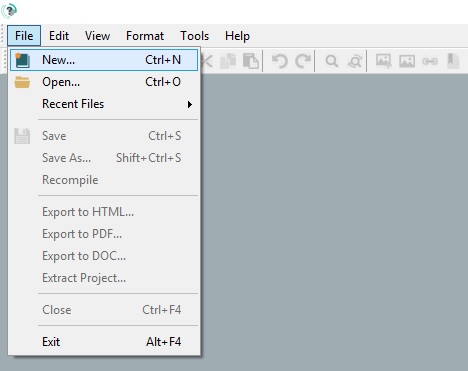
Das Programm bietet mehrere Vorlagen, aus denen Sie wählen können, um das Farbschema Ihrer CHM-Datei festzulegen. Verfügbar sind die folgenden Vorlagen:
- Einfach Blau
- Einfach Grün
- Einfach Orange
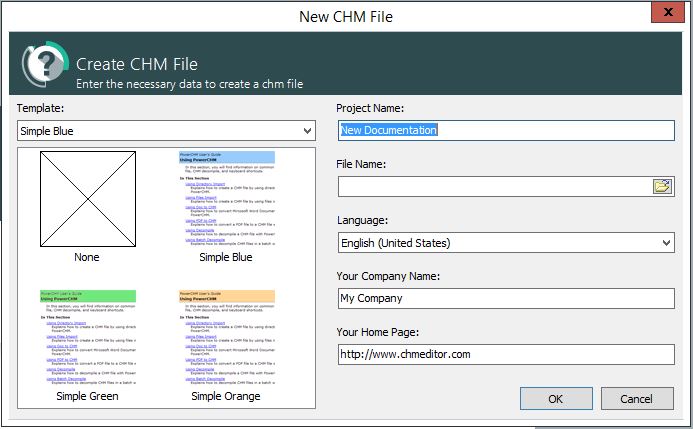
Sie müssen auch die notwendigen Parameter für Ihre neue CHM-Datei konfigurieren, wie:
- Projektname
- Dateiname und bevorzugter Speicherort auf Ihrem PC (Standardmäßig werden Dateien unter "Program Files (x86)\GridinSoft\CHMEditor" gespeichert. Dafür sind Administratorrechte erforderlich, was eine Fehlermeldung verursachen kann. Um dies zu vermeiden, wählen Sie einen anderen Ordner oder klicken Sie mit der rechten Maustaste auf das Symbol von CHM Editor und wählen Sie "Als Administrator ausführen.")
- Sprache
- Name Ihres Unternehmens
- Ihre Homepage (Website)
Nachdem Sie auf den „OK“-Button geklickt haben, können Sie mit der Erstellung Ihrer neuen CHM-Datei beginnen! Das war einfach, oder?
Danach könnten komplexere Aufgaben wie das Bearbeiten Ihrer Hilfedateien oder deren Übersetzung auf Sie zukommen.
Der CHM Editor eignet sich auch zum Bearbeiten und Übersetzen von CHM-Dateien. Sie können Ihre Hilfedateien schnell und einfach im PDF-Format exportieren. Darüber hinaus ist dieses Tool perfekt für die Lokalisierung Ihrer CHM-Hilfedateien.
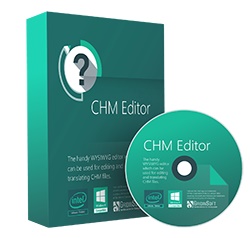
- Dieses leistungsstarke Tool ermöglicht es Ihnen, CHM-Dateien zu bearbeiten und zu speichern, ohne zusätzliche Werkzeuge oder Editoren herunterladen zu müssen.
- Es ermöglicht Ihnen, jede CHM-Datei mithilfe eines der verfügbaren Übersetzungsdienste zu übersetzen.
Das erstaunlichste Merkmal ist, dass die Übersetzung alle HTML-Tags und die Struktur des Dokuments beibehält — haben Sie jemals von einer solchen leistungsstarken Fähigkeit geträumt?
Die Funktionen des CHM Editors sind ideal für durchschnittliche PC-Benutzer, die CHM-Hilfe in einer Fremdsprache benötigen, und für professionelle Übersetzer, die CHM-Dateien als normale Dokumente ohne HTML-Kenntnisse bearbeiten können!